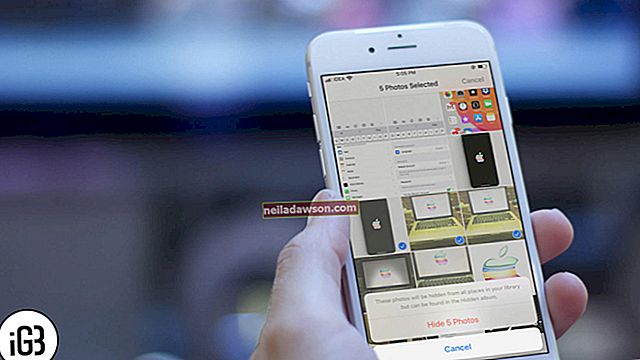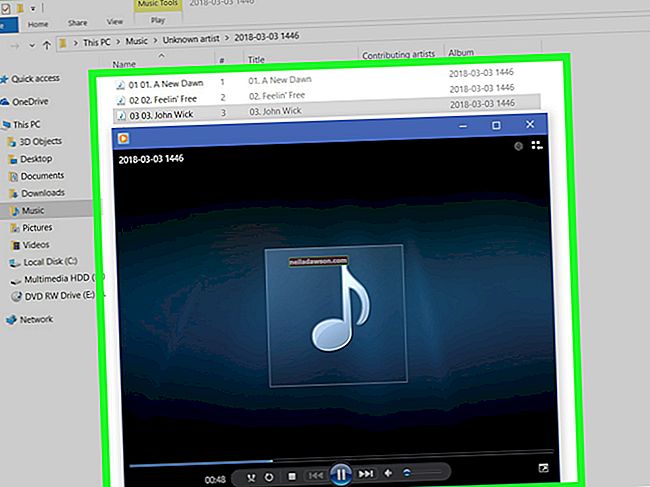Amikor dokumentumokat küld partnereinek, ügyfeleinek, ügyfeleinek és alkalmazottainak, egyes dokumentumok tartalmazhatnak olyan űrlapokat, amelyeket a címzettnek ki kell töltenie és alá kell írnia. Ha Adobe Acrobat Professional programot használ, engedélyezheti a gépelést a PDF-űrlapokon az Írógép eszközzel. Ez az eszköz lehetővé teszi a dokumentum címzettjeinek, hogy a PDF-űrlapon bárhol létrehozzanak egy szövegdobozt, hogy azt elektronikusan kitölthessék.
Gépelés engedélyezése egy PDF dokumentumban
1
Indítsa el az Adobe Acrobat Professional alkalmazást. A program neve kissé eltérhet a verziótól függően.
2
Kattintson a "Fájl" és a "Megnyitás" gombra, majd nyissa meg azt a PDF fájlt, amelyhez engedélyezni kívánja az Írógép eszközt.
3
Kattintson a "Fájl" és a "Mentés másként" gombra. Kattintson a „Reader Extended PDF” elemre, és válassza a „Szöveg hozzáadásának engedélyezése a dokumentumokba” lehetőséget.
Szövegdobozok hozzáadása egy PDF dokumentumhoz
1
Nyissa meg az Adobe Acrobat Professional vagy az Adobe Reader alkalmazást. Kattintson a "Fájl" és a "Megnyitás" gombra, majd nyissa meg a beírni kívánt PDF fájlt.
2
Kattintson az "Eszközök" és a "Tartalom" elemre. Válassza a "Szövegmező hozzáadása vagy szerkesztése" lehetőséget. Megnyílik az Írógép eszköztár.
3
Kattintson az eszköztár "Írógép" gombra. Szövegdoboz létrehozásához kattintson a PDF dokumentum bármely pontjára. Ha a szövegmező kék, kattintson rá duplán a kurzor felhúzásához.
4
Mozgassa a szövegdobozt a "Kiválasztás" eszközre kattintva. Kattintson az áthelyezni kívánt szövegmezőre, és húzza át a dokumentum egy másik területére.
5.
Kattintson a "Szövegméret növelése" vagy "Szövegméret csökkentése" gombra a szöveg nagyobbá vagy kisebbé tételéhez.
6.
Változtassa meg a szöveg színét a "Szöveg színe" gombra kattintva. Kattintson a "Betűtípus" gombra egy új betűtípus kiválasztásához.
7
Szerkessze a szöveget az "Írógép" gombra kattintva, és kattintson duplán a szövegmezőre.